Introduzione a SoCreate Writer
SoCreate Writer è uno strumento pensato per permettere a narratori di qualsiasi livello di esprimersi senza doversi preoccupare delle formalità. Writer è stato progettato per rendere il processo di scrittura divertente e privo di stress, creando un ambiente immersivo e piacevole in cui la creatività può prosperare. Che tu stia scrivendo il tuo primo cortometraggio o sviluppando un'intera serie televisiva, questa guida ti guiderà attraverso ogni aspetto della piattaforma Writer, così potrai creare con sicurezza storie che brillano.
Iniziare
Iscrizione
Iniziare a usare SoCreate è facile! Per registrarti, vai su socreate.it e scegli il piano più adatto a te. Offriamo una prova gratuita di 3 giorni e tre diversi piani a pagamento.
- Piano personale
$4,99 al mese (fatturazione annuale). Include progetti illimitati, accesso alle raccolte di immagini Doodle, Realistic e Silhouette di SoCreate e la possibilità di importare/esportare progetti Final Draft.
- Piano professionale
$9,99 al mese (fatturazione annuale). Include tutto ciò che è incluso nel Piano Personale, più collaborazione in tempo reale, strumenti per la richiesta di feedback, caricamento di immagini personalizzate per personaggi, luoghi e azioni e accesso completo a SoCreate Publishing.
- Piano Studenti
$4,99 al mese (fatturazione annuale). Include tutte le funzionalità del piano Professional. Richiede un indirizzo email .edu per poter usufruire del piano.
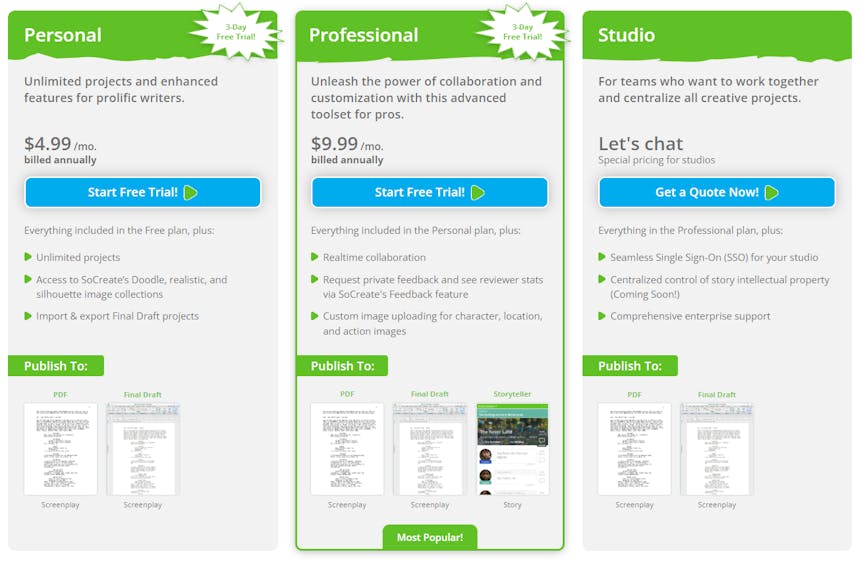
- Creare un film, un programma televisivo o un cortometraggio
Creare una nuova storia dalla dashboard di SoCreate è semplice. Inizia andando in cima alla dashboard, dove troverai le opzioni per diversi tipi di storia. Fai clic su "Voglio creare un nuovo film, programma TV, cortometraggio o importare una storia". Dopo aver selezionato il formato desiderato, apparirà una finestra pop-up che ti chiederà di inserire un titolo provvisorio per il tuo progetto di storia. Non preoccuparti se il titolo non è definitivo, puoi sempre modificarlo in seguito. Una volta inserito il titolo, fai clic su "Crea storia" e, in un attimo, un nuovo progetto con un nuovo flusso di storie sarà pronto per iniziare a scrivere.
- Importazione di un file di bozza finale
Per importare le sceneggiature da Final Draft in SoCreate, inizia cliccando sul pulsante blu "Importa storia" nella parte superiore della dashboard di SoCreate. Dal menu a tendina, seleziona il tipo di storia che stai importando, che si tratti di un film, una serie TV o un cortometraggio. Un'anteprima della tua storia, così come apparirà in SoCreate, verrà caricata automaticamente. SoCreate abbinerà automaticamente le immagini delle silhouette ai tuoi luoghi e personaggi, ma potrai modificare queste selezioni in seguito. Una volta soddisfatto, clicca su "Importa ora". La tua sceneggiatura appena importata apparirà sulla tua dashboard, pronta per essere esplorata e modificata in SoCreate.
Interfaccia di scrittura visiva
- Titolo della scheda (lato superiore sinistro)
Nell'angolo in alto a sinistra troverai il tuo titolo. Mostra il tuo titolo provvisorio, l'immagine del titolo, un pulsante del menu e un pulsante delle statistiche.
Per visualizzare le statistiche della tua storia, clicca sul pulsante in basso a destra del titolo. Si girerà per mostrare informazioni dettagliate. Queste includono il conteggio di elementi di azione, elementi di dialogo, scene, sequenze, atti, film, numero di pagine e durata stimata della storia.
I tre puntini che si trovano in alto a destra, appena sopra il menu, aprono le opzioni del menu.
Qui troverai diverse opzioni: Modifica impostazioni storia, Richiedi feedback, Cambia immagine e Includi testo titolo.
Selezionando "Modifica impostazioni storia" si apre una finestra pop-up in cui è possibile scegliere il tipo di storia, aggiornare il titolo, scrivere una descrizione e selezionare opzioni come lo stile visivo, la voce del narratore, il genere della storia e la valutazione. L'opzione "Richiedi feedback" consente di invitare persone specifiche o l'intera community di SoCreate a fornire feedback sulla storia. Cliccando su "Cambia immagine" è possibile selezionare una nuova immagine per il titolo, mentre l'opzione "Includi testo titolo" consente di decidere se visualizzare o meno il testo sul titolo.
- Barra degli strumenti della storia (lato sinistro)
Sotto il titolo, troverai la barra degli strumenti della storia. Questa è la tua galleria di personaggi e luoghi. Ogni volta che ne crei uno, viene aggiunto automaticamente qui per facilitarne l'accesso e l'organizzazione.
- Barra degli strumenti Strumenti (lato destro)
Sul lato destro dello schermo troverai la barra degli strumenti. Qui puoi aggiungere azioni, creare personaggi e ambientazioni, e aggiungere transizioni e strutturare la storia.
- Barra degli strumenti principale (in alto)
Nella parte superiore dello schermo troverai la barra degli strumenti principale. Qui troverai alcune opzioni. Troverai un'icona con quattro linee orizzontali all'estrema sinistra. Cliccandoci si apre un menu a discesa per accedere alle impostazioni della tua storia, visualizzare le scorciatoie da tastiera disponibili, esportare o stampare la tua storia o visitare l'interfaccia. Puoi passare rapidamente a un'altra storia recente, aprirne una dalla dashboard, crearne una nuova o accedere alle pagine Home, Blog o Azienda di SoCreate. Al centro della barra degli strumenti si trovano i pulsanti Annulla e Ripristina, che ti consentono di annullare o ripristinare facilmente le modifiche più recenti. All'estrema destra, troverai gli strumenti per pubblicare la tua storia, collaborare con altri, accedere all'assistenza, tornare alla dashboard o visitare le impostazioni del tuo account.
- Flusso
Il flusso della storia in Writer è il luogo in cui sviluppi la tua storia. Ci sono due diverse visualizzazioni nel flusso della storia: la vista storia e la vista struttura. La vista storia è dove scriverai la tua storia. Include tutto ciò che aggiungi, come scene, azione e dialoghi. Il flusso struttura è dove costruisci la struttura della tua storia. È il luogo in cui crei la struttura per la tua storia.
- Flussi di storie multiple
Visualizzare più sezioni della tua storia contemporaneamente è facile con la funzione "Filtri Storie Aggiuntivi" di SoCreate. Per aprire una seconda visualizzazione, clicca su "+" a destra del tuo flusso principale. L'intera storia verrà visualizzata in questo nuovo flusso, permettendoti di scorrere ed esplorare in modo indipendente dalla visualizzazione principale.
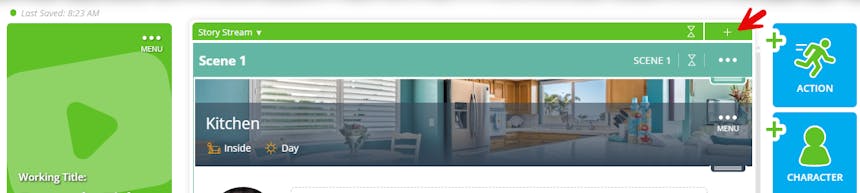
- Scene in crollo
Accanto al simbolo "+" c'è un'icona di compressione. Se premi quella in alto, tutte le scene verranno compresse. Queste stesse icone sono presenti anche su ogni parentesi di scena, quindi puoi comprimere anche singole scene.
Comprimere azioni, sequenze e scene ti permette di visualizzare rapidamente la struttura della tua storia. Inoltre, semplifica la riorganizzazione delle scene utilizzando le maniglie di trascinamento e spostandoti rapidamente per apportare modifiche rapide.
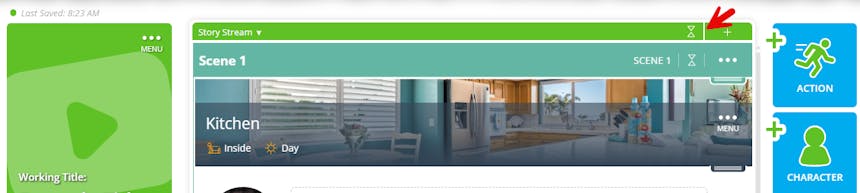
- Flusso di contorno
In cima al tuo flusso di storie, vedrai una freccia rivolta verso il basso sul lato sinistro. Cliccaci sopra per aprire il flusso di struttura. Con un solo clic, otterrai una vista chiara e organizzata per iniziare a costruire la struttura della tua storia. Aggiungi scene, sequenze, atti e film per creare la struttura della tua storia. Ogni scena include una sezione di note ampliata, che ti aiuta a organizzare i tuoi pensieri mentre sviluppi la tua storia.
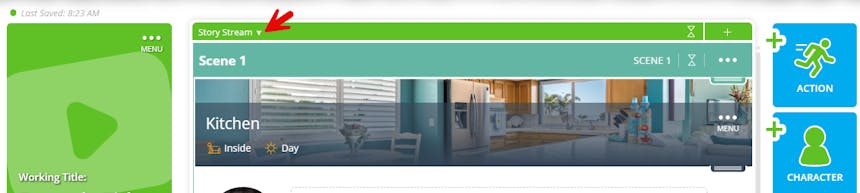
Mentre costruisci la tua scaletta, puoi anche gettare le basi per scrivere la tua storia. Puoi creare personaggi, oggetti di scena e ambientazioni direttamente nelle note della scaletta. Premi Maiusc + @ sulla tastiera per aprire Aggiunta rapida, quindi scegli la risorsa che desideri creare. Gli elementi, inclusi personaggi e ambientazioni, appariranno automaticamente nella barra degli strumenti della storia a sinistra una volta creati con Aggiunta rapida. Quando sarà il momento di scrivere dialoghi e azioni, tutte le risorse della tua storia saranno pronte.
Una volta completata la scaletta e pronto per iniziare a scrivere, fai clic sul pulsante più (+) nella barra verde in cima al tuo flusso di scaletta per aprire un nuovo flusso di storie. Questo ti offre una visualizzazione affiancata e fluida della scaletta e dello spazio di scrittura, così puoi consultare le tue note mentre scrivi dialoghi e azioni della tua storia, tutto in un unico posto.
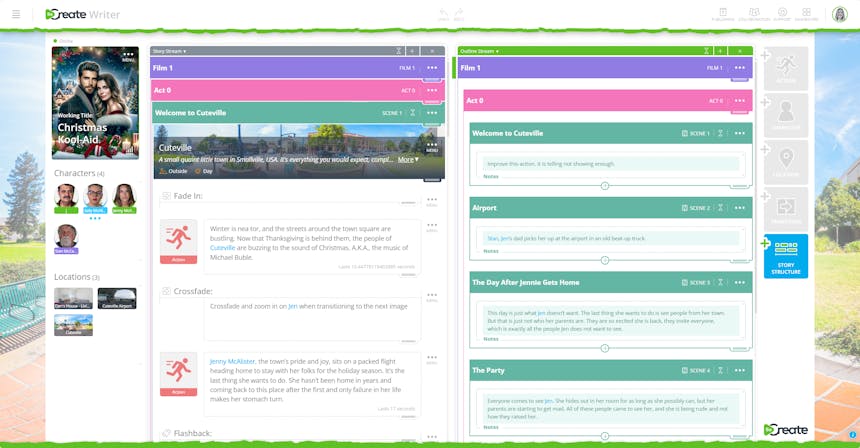
Caratteri
- Aggiungi personaggi
Per aggiungere un personaggio alla tua storia in SoCreate, vai alla barra degli strumenti sul lato destro dello schermo e clicca su "Aggiungi personaggio".
Apparirà un modulo in cui potrai inserire i dettagli del personaggio, come nome, tipo ed età. Per personalizzare l'aspetto del tuo personaggio, clicca su "Cambia immagine". Puoi filtrare i risultati delle immagini scegliendo tra stili doodle o realistici utilizzando il menu a tendina "Filtra per" e restringere ulteriormente la ricerca digitando parole chiave descrittive relative all'aspetto del tuo personaggio nella barra di ricerca.
Una volta trovata un'immagine adatta, selezionala e clicca su "Scegli immagine" in fondo al pop-out. Quindi, completa la creazione del personaggio cliccando su "Aggiungi personaggio".
Il tuo nuovo personaggio apparirà ora nella barra degli strumenti della storia e nella posizione del cursore nel flusso della storia. Da lì, puoi iniziare subito ad aggiungere dialoghi al tuo personaggio.
- Creazione di caratteri di aggiunta rapida
Utilizza la funzione Aggiunta Rapida di SoCreate per introdurre rapidamente nuovi personaggi o taggare quelli esistenti direttamente nel tuo script. Premi Maiusc + @ sulla tastiera per attivare Aggiunta Rapida. Da lì, fai clic o premi Tab sull'icona Personaggio nella barra laterale e inizia a inserire i dettagli del tuo nuovo personaggio, come nome, tipo di personaggio ed età.
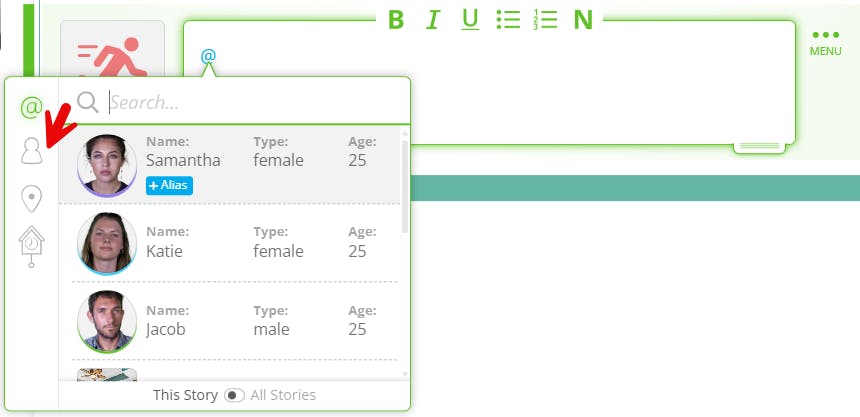
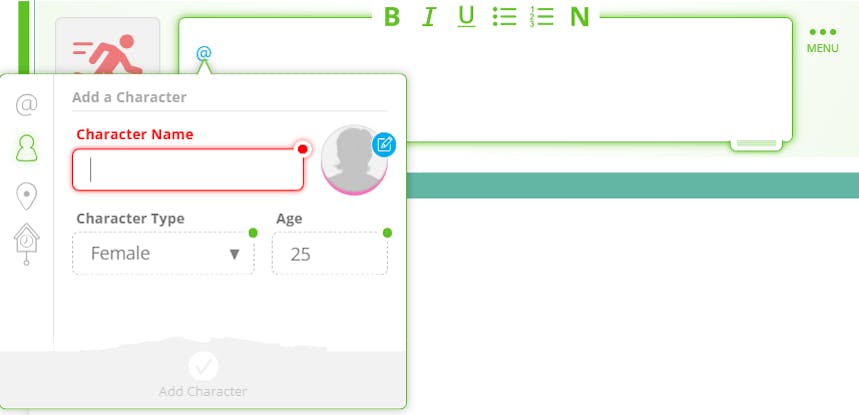
Il tuo personaggio appena creato apparirà ora nella barra degli strumenti della storia per un utilizzo futuro e verrà automaticamente evidenziato nell'elemento Dialogo o Flusso Azione in cui è stato menzionato per la prima volta.
Gli autori dovrebbero taggare i personaggi ogni volta che vengono menzionati nella sceneggiatura. Questo rende più facile in seguito vedere esattamente dove appare ogni personaggio nella sceneggiatura o modificarne i dettagli a livello globale, come il nome o l'aspetto. I lettori possono anche passare il mouse su un personaggio taggato per visualizzare maggiori informazioni su di lui.
L'utilizzo della menzione @ per i tuoi personaggi segnala alla nostra IA che potrebbe essere necessario che appaiano nell'immagine dell'azione. Aiuta anche a mantenere la coerenza nella storia ogni volta che si fa riferimento al personaggio.
- Caratteri dell'etichetta
Per taggare un personaggio, vai al personaggio o all'elemento del flusso d'azione corrispondente e premi Maiusc + @ sulla tastiera. Apparirà un menu a discesa con tutti i personaggi disponibili; seleziona quello che desideri e il suo nome apparirà in blu. Taggare i personaggi garantisce la coerenza della storia quando viene pubblicata in Storyteller.
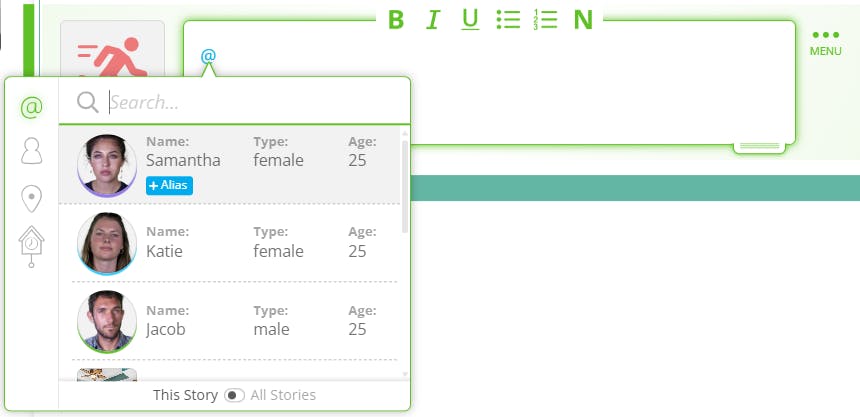
- Aggiungi aspetto, guardaroba e voci
Per aggiungere dettagli al tuo personaggio, vai alla barra degli strumenti della storia e passa il mouse sul personaggio che desideri modificare. Clicca sull'icona blu "i" e apparirà un pop-up con opzioni per descrivere l'aspetto, il guardaroba, la biografia e persino assegnargli una voce.
Puoi creare queste descrizioni esattamente come le immagini. Usa i campi "Aspetto", "Vestiario" e "Biografia" per dipingere un quadro vivido che dia vita ai tuoi personaggi. Per quanto riguarda il guardaroba, puoi fare un ulteriore passo avanti e definire costumi specifici per le diverse scene. Ricorda solo che l'ultimo costume descritto rimarrà finché non verrà aggiornato di nuovo.
L'aggiunta di queste descrizioni aiuta il nostro studio di produzione basato sull'intelligenza artificiale a visualizzare accuratamente le risorse della tua storia proprio come le immagini. Con dettagli vividi e cinematografici, la nostra intelligenza artificiale può generare immagini accattivanti che catturano l'attenzione degli spettatori e attraggono i futuri acquirenti.
Inoltre, SoCreate offre una libreria di oltre 650 voci uniche, permettendoti di assegnare a ogni personaggio una voce che corrisponda alla sua personalità e al suo tono. Selezionando "Seleziona la voce del personaggio", puoi scegliere la voce di ogni personaggio nella tua storia. Quando pubblichi su Storyteller, se non scegli alcuna voce, la nostra IA ne assegnerà automaticamente una, quindi per garantire che il tuo personaggio suoni come lo immagini, è fondamentale selezionare le voci per ogni personaggio.
- Alias
In SoCreate, puoi assegnare alias a personaggi, luoghi e oggetti di scena per farvi riferimento con nomi alternativi, mantenendoli comunque collegati all'elemento originale della tua storia. Questo è particolarmente utile per soprannomi, nomi in codice o varianti nel modo in cui le risorse (inclusi personaggi, oggetti di scena e luoghi) vengono chiamate in diverse scene.
Per aggiungere un alias, premi Maiusc + @ per visualizzare la funzione Aggiunta rapida. Cerca il personaggio, il luogo o l'oggetto di scena a cui desideri assegnare un alias digitando, scorrendo o usando i tasti freccia. Una volta individuato l'elemento, fai clic sul pulsante blu "Aggiungi alias" accanto ad esso. Digita il nuovo nome dell'alias e premi Invio. L'alias apparirà in blu all'interno dell'elemento Dialogo o Flusso Azione in cui è stato menzionato, proprio come il nome originale.
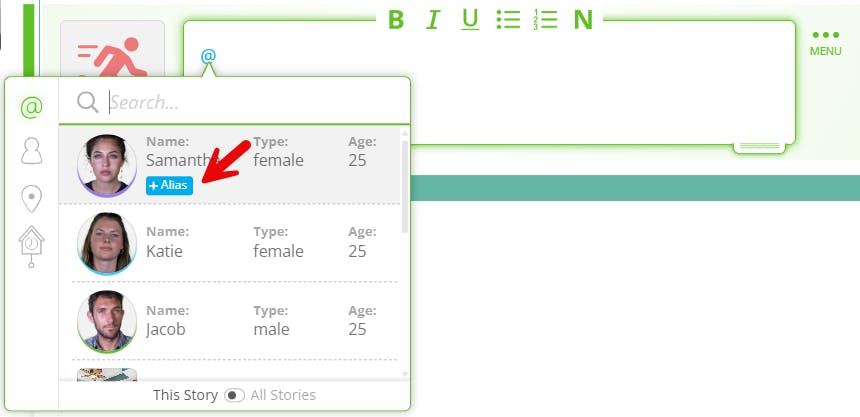
Puoi aggiungere tutti gli alias di cui hai bisogno per ogni elemento. Per gestire gli alias esistenti, passa il mouse sul Personaggio o sul Luogo nella Barra degli Strumenti della Storia, oppure clicca sul nome dell'oggetto di scena, quindi clicca sull'icona del menu a tre punti e scegli "Modifica". Da lì, potrai visualizzare tutti gli alias correnti, aggiungerne di nuovi o modificare o rimuovere quelli esistenti. Qualsiasi modifica apportata verrà automaticamente aggiornata in tutto il copione, ovunque l'elemento venga menzionato, garantendo coerenza e offrendoti la flessibilità di riflettere il modo in cui personaggi e luoghi vengono naturalmente citati nei dialoghi o nelle descrizioni.
Aggiungere alias è essenziale per mantenere la coerenza dei personaggi in Storyteller. Ad esempio, gli alias assicurano che il nostro studio di produzione AI sappia che il personaggio di nome "Alyson" è lo stesso personaggio che si fa chiamare "Ally" e che verrà generata un'immagine con le sue sembianze.
- Variazione del personaggio
La funzione "Variazioni del personaggio" di SoCreate ti permette di creare diverse versioni visive di un singolo personaggio, mantenendo organizzata la barra degli strumenti della storia e mostrando al contempo come si evolve, attraverso l'età, i cambiamenti di acconciatura o qualsiasi altro dettaglio fisico. Queste varianti sono ordinatamente annidate sotto il personaggio originale nella barra degli strumenti, ma possono essere trattate come entità distinte all'interno della tua storia.
Quando pubblichi la tua storia su Storyteller, le varianti permettono al tuo personaggio di trasformarsi in modo accurato, migliorando l'esperienza visiva per il tuo pubblico. Ad esempio, se stessi scrivendo una sceneggiatura come Forrest Gump, scritta da Eric Roth e diretta da Robert Zemeckis, potresti usare Forrest giovane per i suoi primi anni, Forrest adolescente per la sua adolescenza e Forrest adulto per le fasi successive della sua vita. SoCreate riconosce i personaggi come se fossero gli stessi, ma il loro aspetto e la loro presenza si riflettono accuratamente nella storia, poiché ogni variante può essere aggiornata con un nuovo aspetto, un nuovo guardaroba e una nuova età.
Ogni variante del personaggio può essere inserita direttamente nello Story Stream, dotata di un dialogo specifico, di una voce e di un'immagine uniche e contrassegnata come la sua versione specifica. Per aggiungere una variante, individua l'icona del menu a tre punti sul personaggio all'interno dello Story Stream o clicca sull'icona blu "i" nella barra degli strumenti della storia. Dal menu, seleziona "Aggiungi variante". Inserisci un nome per la variante e, se necessario, aggiorna la voce e l'immagine del personaggio per riflettere la nuova versione. Al termine, clicca su "Salva variante del personaggio".
La tua nuova variante è ora pronta per essere utilizzata. Accedi rapidamente tramite la funzione Aggiunta rapida premendo CTRL + Invio nello Story Stream o cliccando sui tre punti che appaiono sotto il personaggio nella barra degli strumenti della storia. Non c'è limite al numero di varianti che puoi creare, rendendo facile seguire lo sviluppo del tuo personaggio attraverso diverse linee temporali, flashback o trasformazioni.
- Riutilizzare i personaggi nelle storie
Con SoCreate, puoi accedere facilmente a personaggi e luoghi e riutilizzarli in tutti i tuoi progetti narrativi, rendendolo perfetto per la creazione di serie, sequel, prequel e altre narrazioni correlate. Utilizza lo strumento Aggiunta rapida per inserire un personaggio o un luogo esistente nella tua storia attuale.
Dal tuo flusso di storie, premi CTRL + Invio per aprire la finestra Aggiunta rapida. In fondo a questa finestra, attiva l'opzione "Questa storia / Tutte le storie" su "Tutte le storie". Questa azione rende ricercabili tutti i personaggi e i luoghi presenti nel tuo account SoCreate.
Per trovare la risorsa che desideri utilizzare, inizia a digitare le prime lettere del nome del personaggio o del luogo. L'elenco verrà filtrato automaticamente. Una volta individuata quella che ti serve, premi Tab per selezionarla o cliccaci sopra, quindi premi Invio per aggiungerla direttamente al tuo flusso di storie.
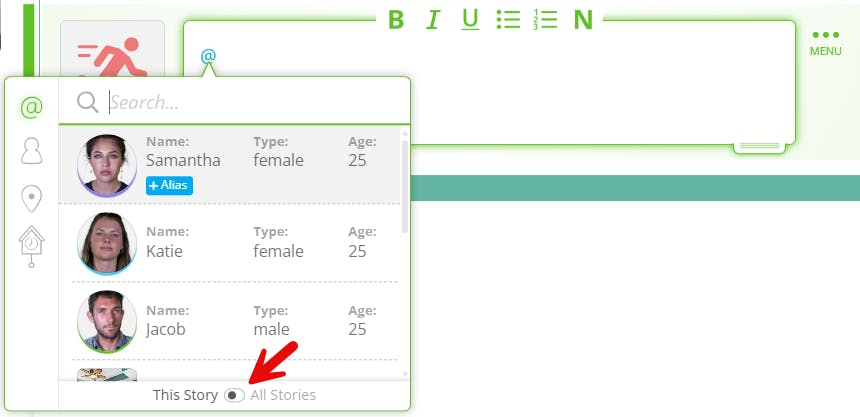
Posizioni
- Aggiungi posizione
Per aggiungere una posizione alla tua storia in SoCreate, vai alla barra degli strumenti "Strumenti" sul lato destro dello schermo e clicca su "Aggiungi posizione". Apparirà una finestra pop-out in cui potrai inserire i dettagli chiave, tra cui il nome della posizione, una descrizione facoltativa, se la scena si svolge all'interno o all'esterno e l'ora del giorno.
Successivamente, fai clic su "Cambia immagine" per selezionare un'immagine che rappresenti la tua posizione. Puoi filtrare la libreria di immagini per collezione o utilizzando tag descrittivi per restringere la ricerca. Una volta trovata l'immagine perfetta, fai clic su "Usa immagine" per confermare la selezione. Quindi, fai clic su "Aggiungi posizione" per finalizzare l'aggiunta. La nuova posizione apparirà ora nell'intestazione di una nuova scena, contribuendo a fissare visivamente la tua storia sia per te che per i tuoi lettori.
- Creazione di posizioni di aggiunta rapida
Utilizza la funzione Aggiunta rapida di SoCreate per aggiungere rapidamente nuove posizioni o @menzionare quelle esistenti direttamente all'interno del tuo script. Per iniziare, premi Maiusc + @ per aprire il menu Aggiunta rapida. Da lì, premi Tab fino alla posizione a cui desideri fare riferimento e selezionala per inserirla nello script.
Se devi creare una nuova posizione, premi nuovamente Maiusc + @, quindi fai clic o premi Tab per andare all'icona Posizione nella barra laterale del popout.
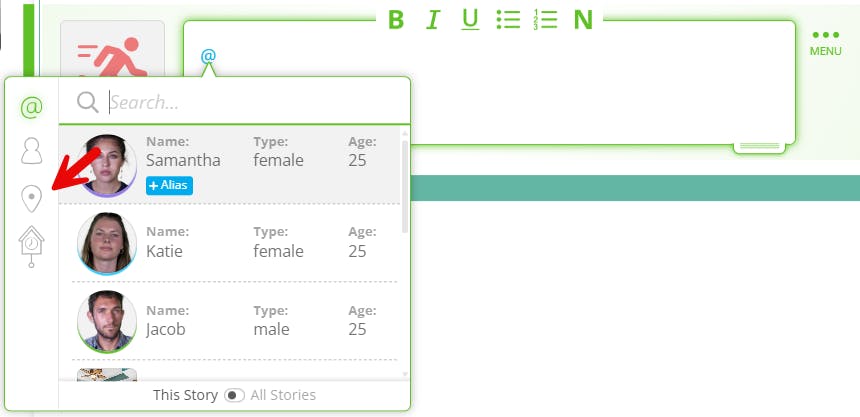
Inserisci i dettagli del luogo, inclusi il nome, se la scena si svolge all'interno o all'esterno, l'ora del giorno e una descrizione facoltativa. Descrivere il luogo, come lo immagini, permette al nostro studio di produzione basato sull'intelligenza artificiale di creare immagini accurate. Il nuovo luogo verrà aggiunto alla barra degli strumenti della storia per un utilizzo futuro e apparirà evidenziato nell'elemento del flusso di dialogo o dell'azione in cui è stato menzionato per la prima volta.
- Posizioni dei tag
Per taggare una posizione, vai alla posizione o all'elemento del flusso d'azione pertinente e premi Maiusc + @ sulla tastiera. Apparirà un menu a discesa con tutte le posizioni disponibili; seleziona quella desiderata e il nome apparirà in blu.
L'utilizzo della @ per le posizioni segnala alla nostra IA che l'immagine d'azione potrebbe dover essere ambientata in quella specifica ambientazione. Taggare le posizioni aiuta anche a garantire una rappresentazione visiva coerente delle posizioni in tutta la storia quando viene pubblicata in Storyteller.
- Modifica posizione
Esistono due semplici modi per modificare le posizioni nella tua storia SoCreate: direttamente dalla posizione contrassegnata in cima a una scena o dalle posizioni salvate nella barra degli strumenti della storia. Per modificare una posizione dalla barra degli strumenti della storia, passa il mouse sulla posizione desiderata e clicca sull'icona del menu a tre punti, quindi seleziona "Modifica posizione".
Apparirà una finestra pop-out che ti consentirà di cambiare il nome della posizione, aggiornare o aggiungere una descrizione e sostituire l'immagine della posizione.
Se desideri modificare dettagli specifici di una scena, ad esempio se la scena è ambientata all'interno o all'esterno o l'ora del giorno, puoi farlo direttamente dal tuo Story Stream. Queste opzioni ti aiutano ad adattare l'ambientazione alle esigenze della tua narrazione in modo più preciso.
Puoi anche modificare una posizione direttamente dall'intestazione di una scena in cui è bloccata. Fai clic sull'icona del menu a tre punti e seleziona "Modifica posizione". Dal pop-up, avrai di nuovo la possibilità di modificare il nome della posizione, modificare o aggiungere una descrizione e scegliere una nuova immagine, se necessario. La posizione aggiornata verrà ora visualizzata sia nell'elemento Location Stream all'interno del tuo Story Stream che nella barra degli strumenti della storia, garantendo la coerenza in tutto il progetto.
- Variazione di posizione
La funzionalità "Variazioni di posizione" di SoCreate ti consente di creare più versioni visive di una singola posizione, semplificando la barra degli strumenti della tua storia e offrendoti il pieno controllo su come tale posizione cambia nel corso della storia. Le varianti sono annidate sotto la posizione principale nella barra degli strumenti, ma funzionano in modo indipendente all'interno del tuo flusso di storie; possono essere taggate, referenziate e utilizzate come qualsiasi altra posizione.
Quando pubblichi la tua storia su Storyteller, le varianti di posizione consentono alle tue posizioni di trasformarsi in modo accurato, migliorando l'esperienza visiva per il tuo pubblico. Prendi ad esempio "Ritorno al futuro", scritto da Bob Gale e Robert Zemeckis. La stessa piazza appare in epoche diverse: 1885, 1955, 1985 e 2015. Con le varianti di posizione, puoi catturare l'aspetto unico di ogni periodo storico, mantenendo in SoCreate la consapevolezza che la posizione è la stessa.
Per aggiungere una variante di luogo, individua l'icona del menu a tre punti direttamente su un luogo all'interno del tuo flusso di storie o cliccando sull'icona blu "i" sulla posizione nella barra degli strumenti della tua storia. Dal menu a discesa, seleziona "Aggiungi variante". Ti verrà quindi richiesto di assegnare un nome alla variante e di aggiornare l'immagine del luogo in modo che rifletta la nuova versione. Al termine, clicca su "Salva variante di luogo".
La nuova variante è ora pronta per essere utilizzata. Puoi accedervi rapidamente utilizzando la funzione Aggiunta rapida (premendo CTRL + Invio nel flusso di storie) oppure cliccando sui tre punti che appaiono sotto il luogo originale nella barra degli strumenti della storia. Puoi creare tutte le varianti necessarie per riflettere i cambiamenti nell'ambientazione della tua storia.
Oggetti di scena
- Crea un sostegno
Per aggiungere un oggetto di scena in SoCreate e garantire che mantenga un aspetto coerente in tutta la storia di Storyteller, soprattutto quando si utilizzano gli strumenti di produzione AI di SoCreate, utilizzare la funzione Aggiunta rapida per un flusso di lavoro semplificato. Iniziare premendo Maiusc + @ sulla tastiera all'interno dello Story Stream. Quindi, premere Tab verso il basso o fare clic sull'icona dell'orologio nel menu Aggiunta rapida.
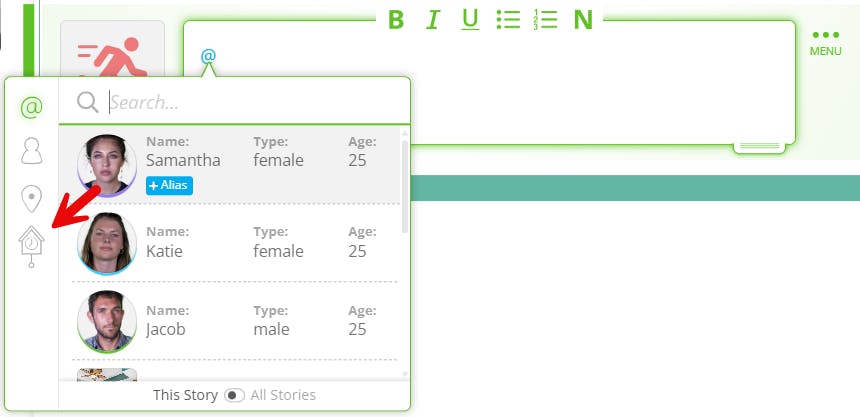
Inserisci il nome del tuo oggetto di scena e, facoltativamente, aggiungi una descrizione dettagliata per facilitare la generazione di immagini AI più accurate in seguito. Dopo aver inserito le informazioni, fai clic su "Aggiungi oggetto di scena". L'oggetto di scena verrà ora taggato direttamente nel tuo dialogo o nell'elemento del flusso di azione.
Per taggare la stessa prop in futuri elementi dello stream, premi di nuovo Maiusc + @ per visualizzare il menu Aggiunta rapida. Inizia a digitare le prime lettere del nome della prop per filtrare l'elenco, quindi scorri verso il basso o fai clic sulla prop corretta e premi Invio per inserirla. Questo processo ti aiuta a mantenere le prop coerenti e ben documentate in tutto lo script.
- Quando usare gli oggetti di scena
Gli oggetti di scena in SoCreate mantengono coerenti gli elementi importanti e ricorrenti in tutta la storia. Se un oggetto appare più volte, creare un oggetto di scena aiuta a garantire che sia visivamente e descrittivamente coerente ogni volta che viene menzionato. Questo ti permette di definire esattamente l'aspetto dell'oggetto di scena e di mantenerne la visione in tutta la sceneggiatura.
Altri elementi di aggiunta rapida
- Struttura
Per aggiungere rapidamente qualsiasi elemento dalla barra degli strumenti senza usare il mouse, tieni premuto il tasto Ctrl e premi Invio. Quindi, premi Tab e controlla le opzioni per vedere cosa stai cercando.
- Azione
Per aggiungere rapidamente un'azione, tieni premuti contemporaneamente Maiusc e Invio. Un nuovo elemento Azione apparirà sotto l'indicatore di focus.
Azione vs Dialogo
- Aggiungi azione
Per aggiungere un'azione alla tua storia in SoCreate, accedi alla barra degli strumenti "Strumenti" sul lato destro dello schermo e fai clic su "Azione". Un nuovo elemento azione apparirà esattamente nel punto in cui hai lasciato l'indicatore di focus nel flusso della storia. (Per tua informazione: l'indicatore di focus è una barra verde che evidenzia la tua posizione attuale nel flusso della storia.)
Gli elementi azione descrivono qualsiasi aspetto della tua storia che non sia un dialogo tra i personaggi. Usali per scrivere la descrizione della scena, la descrizione del personaggio e per guidare il flusso della narrazione tra i momenti di dialogo.
- Durata dell'azione
Lo strumento Durata Azione di SoCreate consente di regolare manualmente la durata di un'azione sullo schermo, offrendo maggiore controllo quando la temporizzazione automatica non corrisponde esattamente alla propria visione. Per regolare la durata di un'azione, fare clic sull'elemento del flusso di azione che si desidera modificare. Vedrai un'icona a forma di orologio nell'angolo in basso a sinistra. Fai clic per aprire le opzioni di temporizzazione. Dal menu a discesa, passa da Automatico a Secondi o Minuti, quindi digita la durata desiderata. Fai clic su "Imposta durata" per applicare la modifica.
Una volta aggiornato, una nota sulla durata apparirà nell'angolo in basso a destra dell'elemento del flusso di azione, mostrando la nuova durata dello schermo. Questa durata personalizzata verrà considerata nella durata complessiva della sceneggiatura della tua storia, contribuendo a garantire che il ritmo e il flusso delle scene siano in linea con il tuo intento creativo.
- Aggiungi dialogo
Per aggiungere un dialogo da un personaggio che hai già creato nella tua storia SoCreate, accedi alla barra degli strumenti della storia sul lato sinistro dello schermo. Qui vedrai un elenco di tutti i tuoi personaggi esistenti. Fai clic sul personaggio che desideri utilizzare e un nuovo elemento del flusso di dialogo apparirà automaticamente nel flusso della storia, direttamente sotto l'ultimo punto in cui hai posizionato l'indicatore di focus.
Digita il dialogo che desideri che il personaggio pronunci. Al termine, fai clic in un punto qualsiasi al di fuori dell'elemento di dialogo per finalizzare la modifica.
- Direzione del dialogo
Per aggiungere ulteriore contesto a come un personaggio recita una battuta in SoCreate, puoi includere la direzione del dialogo. Questa funzionalità facoltativa aiuta a trasmettere tono, emozioni o comportamenti fisici, come ridere, piangere o esclamare, offrendo ai lettori o agli attori una comprensione più chiara dell'intento del personaggio. Tuttavia, gli esperti di scrittura raccomandano di usare la direzione del dialogo con parsimonia per mantenere il flusso naturale.
Per aggiungerla, fai clic sull'elemento del flusso di dialogo che desideri modificare. Sotto l'elemento, individua e fai clic sull'icona che raffigura una persona con una freccia. Apparirà un riquadro sopra il dialogo selezionato in cui puoi digitare come deve essere recitata la battuta.
Se esiste una versione del tuo personaggio che corrisponde visivamente all'emozione o all'azione che hai descritto, la sua espressione facciale si aggiornerà automaticamente per riflettere tale direzione. Una volta terminato, clicca fuori dall'elemento di dialogo per finalizzare la modifica.
La direzione del dialogo sarà fondamentale anche per trasmettere il modo in cui il tuo personaggio pronuncia le sue battute in Storyteller. Per assicurarti che l'emozione trasmetta esattamente come la immagini, come ridere o piangere, assicurati di includerla nella direzione del dialogo.

- Tipo di dialogo
Per impostazione predefinita, SoCreate imposta il tipo di dialogo del tuo personaggio su Normale, il che significa che la battuta viene pronunciata davanti alla telecamera in un tipico modo di parlare. Tuttavia, puoi facilmente personalizzare il modo in cui il dialogo viene pronunciato per adattarlo più precisamente alla scena. Per modificare il tipo di dialogo, clicca sull'elemento del flusso di dialogo che desideri modificare. Nell'angolo in basso a sinistra dell'elemento, individua l'icona del tipo di dialogo. Cliccaci sopra per aprire un menu a discesa e selezionare lo stile di pronuncia appropriato. Ad esempio, se la battuta del personaggio deve essere ascoltata ma non vista davanti alla telecamera, scegli "Dialogo fuori campo".
Una volta selezionata, clicca in un punto qualsiasi al di fuori dell'elemento del flusso per finalizzare la modifica. Questa funzione aiuta a perfezionare il modo in cui ogni battuta viene percepita, sia visivamente che acusticamente, una volta pubblicata su Storyteller.

- Indicatore di messa a fuoco
L'indicatore di focus in SoCreate ti aiuta a tenere traccia di dove ti trovi nella tua storia. Appare come una piccola barra verde verticale a sinistra del tuo flusso di storie ed evidenzia l'elemento di flusso selezionato. Puoi spostare l'indicatore di focus usando i tasti freccia su e giù, oppure scorrere il tuo flusso di storie: l'indicatore seguirà automaticamente i tuoi movimenti. Questo semplifica l'orientamento, soprattutto quando si naviga in sceneggiature più lunghe.
Quando aggiungi un nuovo elemento del flusso di storie, come un dialogo o un'azione, questo verrà posizionato direttamente sotto l'elemento in cui si trova attualmente l'indicatore di focus. Quindi, se desideri che un nuovo elemento di flusso appaia in un punto specifico, assicurati di regolare prima l'indicatore di focus su quella posizione. Questo ti offre un controllo preciso sul flusso e sulla struttura della tua storia.
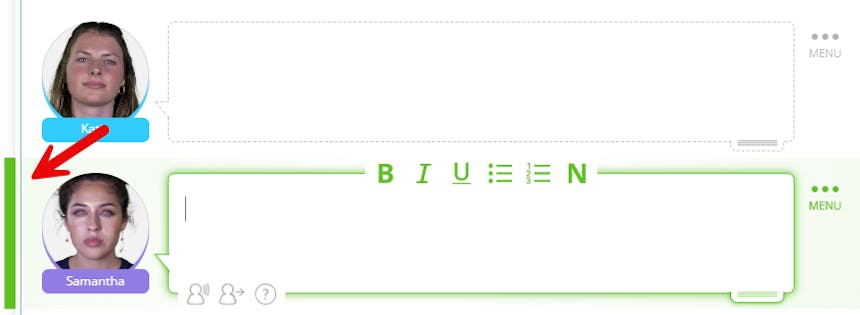
- Strumento Note
Quando sei concentrato su un'azione o un dialogo, puoi aggiungere facilmente delle note. Fai clic nell'editor per posizionare l'indicatore di focus sull'elemento, quindi premi il tasto "N". Apparirà un riquadro note in cui potrai inserire le note necessarie.
Le note appariranno in un riquadro blu, quindi saranno facili da individuare nel tuo Stream. Le note sono private e visibili solo a te e ai tuoi collaboratori. Questo le rende ideali per tenere traccia delle sezioni che desideri rivedere o per lasciare riflessioni ai collaboratori. Quando esporterai la tua storia in un formato di sceneggiatura standard, le tue note non verranno visualizzate.
Le note dei file di Final Draft verranno mantenute una volta importate in SoCreate e tutte le note aggiunte in SoCreate verranno trasferite nuovamente durante l'esportazione in Final Draft.

- Riorganizzazione degli elementi nel flusso
Riorganizzare la tua storia in SoCreate è semplice grazie alle nostre maniglie di trascinamento. Per spostare un elemento del flusso, accedi all'elemento che desideri spostare. Trova la maniglia di trascinamento per quell'elemento del flusso nell'angolo in basso a destra. Fai clic e tieni premuto, quindi trascina il mouse in una nuova posizione all'interno del flusso della storia. Rilascia il mouse per rilasciare l'elemento nella nuova posizione. Puoi anche trascinare interi atti, sequenze e scene. Trova la scena che desideri riorganizzare, tieni premuto il pulsante di trascinamento e inizia a spostare l'elemento della struttura della storia. Apparirà una vista struttura. Rilascia il mouse per rilasciare l'elemento della struttura della storia nella posizione desiderata.

- Scorciatoie
Semplifica il tuo flusso di lavoro di scrittura con le scorciatoie da tastiera di SoCreate, progettate per permetterti di tenere le mani sulla tastiera e concentrarti sulla narrazione. Per visualizzare l'elenco completo delle scorciatoie, clicca sul logo di SoCreate nell'angolo in alto a sinistra e seleziona "Scorciatoie" dal menu. Si aprirà un pannello con tutti i comandi da tastiera disponibili.
Puoi anche accedere istantaneamente a questo elenco premendo il tasto Alt sulla tastiera, che aprirà il pannello delle scorciatoie. Se utilizzi un MacBook, puoi accedere all'elenco premendo Ctrl + S sulla tastiera. Le scorciatoie sono organizzate in tre categorie: App, Story Stream e In-Editor, molte delle quali sono già note agli strumenti di elaborazione testi standard. Dopo averle consultate, clicca in un punto qualsiasi dello schermo per uscire dal pannello e tornare a scrivere.
- Collaborazione
Collabora con altri autori in tempo reale utilizzando la potente funzionalità Collaborazione di SoCreate. Per invitare qualcuno a unirsi a te in una storia, clicca sull'icona Collaboratori nell'angolo in alto a destra dello schermo. Verrà generato un link univoco. Copia questo link e invialo via email o SMS alla persona con cui desideri collaborare. Ricorda che tutti i collaboratori devono avere un abbonamento SoCreate Professional per accedere alla tua storia.
Una volta che il tuo collaboratore avrà cliccato sul link, verrà indirizzato direttamente alla tua storia SoCreate, dove potrete lavorare insieme senza problemi e in tempo reale. Per visualizzare chi ha attualmente accesso alla tua storia, clicca sull'icona Collaboratori in qualsiasi momento. Questo pannello ti mostrerà chi ha ottenuto l'accesso e chi è attualmente online, e ti darà la possibilità di revocare l'accesso o persino di trasferire la proprietà della storia, se necessario.
Pannello di controllo
- Visualizza la storia
Per visualizzare e accedere alle tue storie SoCreate, inizia dalla tua Dashboard. Dalla Dashboard, vedrai tre schede. La scheda "In fase di sviluppo" include tutte le storie in corso. La scheda "Pubblicate" contiene tutte le storie che hai pubblicato in Storyteller. La scheda "In collaborazione" contiene tutte le storie a cui sei stato invitato a collaborare da altri membri di SoCreate.

- Supporto
Se hai bisogno di aiuto con SoCreate, cerca l'icona a forma di faccina sorridente nell'angolo in alto a destra della dashboard. Cliccando su questa icona si apre un menu a discesa con tre utili opzioni: Video tutorial, Assistenza via email e Chat dal vivo. I Video tutorial sono un'ottima risorsa per una guida passo passo su ogni fase del processo di creazione della storia. Per ulteriori domande o per condividere un feedback, puoi contattare facilmente un membro del team SoCreate tramite la Chat dal vivo per ricevere assistenza in tempo reale o utilizzare l'Assistenza via email per richieste più dettagliate.
- Richieste di feedback della comunità
Quando un altro membro di SoCreate ti invia un feedback sulla tua storia tramite la richiesta di Feedback della Community, riceverai una notifica immediata via email. Nell'email troverai un link per visualizzare il tuo feedback.
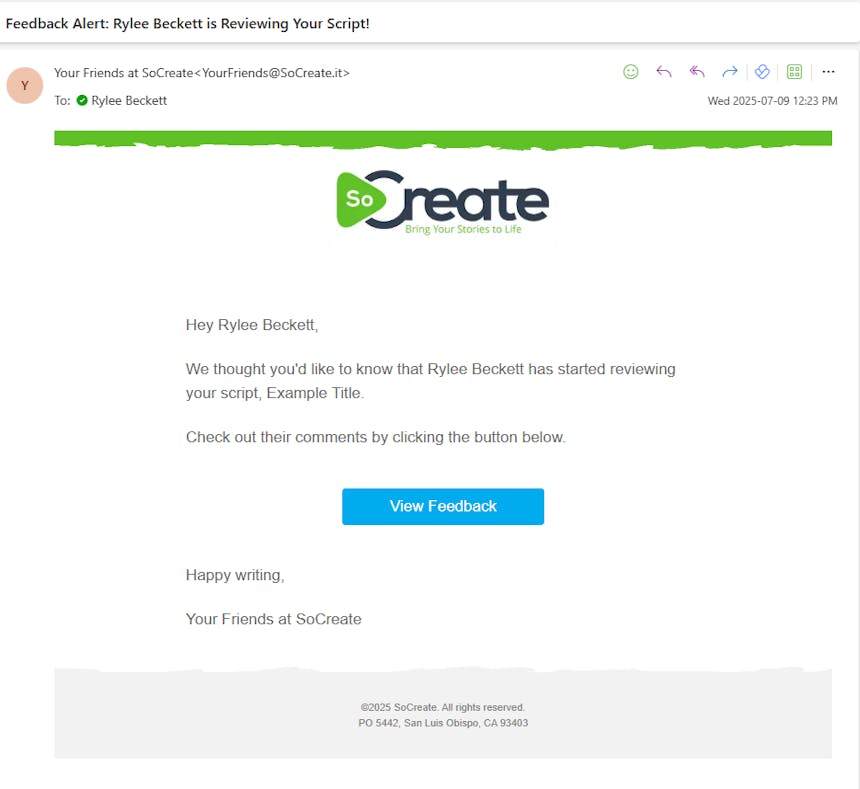
Puoi trovare i feedback anche nella voce di menu Collaborazione di SoCreate Writer. Basta cliccare su Collaborazione, quindi su Visualizza feedback per trovare tutti i tuoi feedback in un unico posto.
Quando richiedi un feedback alla community, tieni presente che è pubblico, il che significa che chiunque abbia un account SoCreate può visualizzarlo. Puoi richiedere un feedback sull'intera storia, su scene specifiche o anche su una singola riga di dialogo.
Se altri membri della community di SoCreate richiedono un feedback sulle loro storie, troverai le loro richieste nella colonna di destra della tua Dashboard, denominata "Richieste di feedback". È uno spazio condiviso in cui puoi dare e ricevere input costruttivi, aiutandoti a vicenda a crescere come scrittori e a rafforzare le tue storie attraverso la collaborazione.
- Profilo Creatore
Nell'angolo in alto a destra della dashboard di SoCreate, troverai l'icona del tuo account. Clicca sull'avatar del tuo profilo, quindi seleziona "Visualizza account" per accedere e modificare le impostazioni del tuo account. Da qui puoi aggiornare l'immagine del tuo profilo, visualizzare i tuoi profili, controllare i dettagli del tuo abbonamento e accedere alle impostazioni.
Nella pagina Personas, puoi creare diverse personalità da utilizzare nelle tue storie, immaginandole come pseudonimi. Ogni personalità può avere una propria biografia e un elenco di esperienze di scrittura, aiutandoti a personalizzare il modo in cui ti presenti ai lettori. Se la tua personalità è impostata come pubblica, gli altri potranno visualizzarla insieme a tutte le storie che scegli di pubblicare in Storyteller, e avrà un URL pubblico univoco. Se preferisci mantenere la privacy, puoi impostare la tua personalità come privata, il che significa che nessuno potrà visualizzare le tue storie o accedere alla tua pagina pubblica.
- Esportare
Per esportare la tua storia SoCreate nel formato di sceneggiatura tradizionale, inizia cliccando sul logo SoCreate nell'angolo in alto a sinistra di SoCreate Writer. Dal menu a discesa, seleziona "Esporta/Stampa".
Apparirà una finestra pop-up che mostrerà in anteprima l'aspetto della tua storia SoCreate in un formato di sceneggiatura standard del settore. Per completare l'esportazione, scegli il tipo di file preferito tra le opzioni, tra cui Bozza finale e PDF. Una volta selezionato, clicca sul tipo di file e la tua storia verrà automaticamente esportata in quel formato.
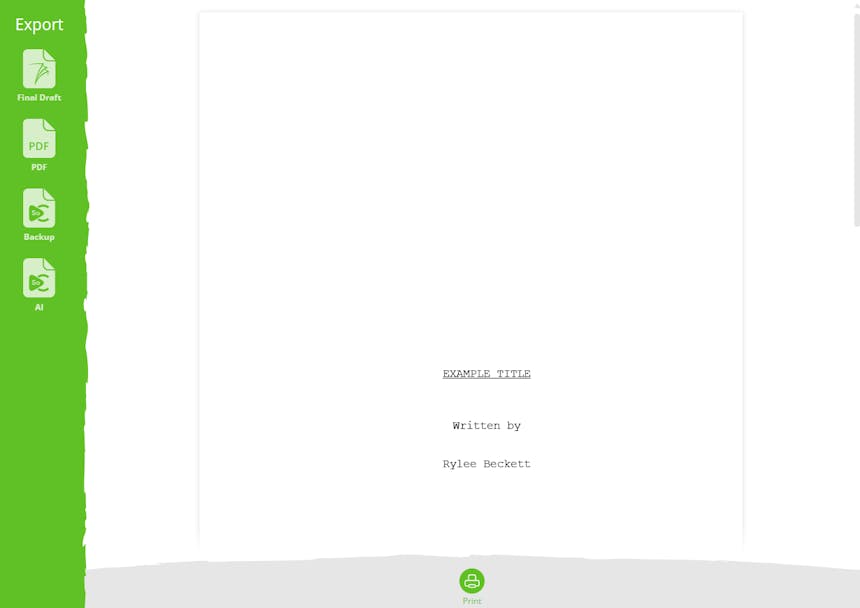
- Editoria
Quando sei pronto a dare vita alla tua storia, è il momento di pubblicarla! Nell'angolo in alto a destra della tua storia, clicca su "Pubblica". Vedrai tre opzioni tra cui scegliere: seleziona "Pubblica su Storyteller" per trasformare la tua sceneggiatura in un'esperienza audiovisiva immersiva.
Da lì puoi scegliere di pubblicare l'intera storia o solo una sezione.
Successivamente, ti verrà chiesto di aggiungere dettagli importanti della storia, tra cui una sinossi, il tuo stile visivo preferito, la voce del narratore e il personaggio che desideri che sia l'autore.
Dopodiché, selezionerai il genere della tua storia e assegnerai una classificazione dell'associazione cinematografica.
Avrai anche la possibilità di attivare o disattivare le opzioni Immagini e Audio AI, che determineranno il costo di pubblicazione della tua storia. Una volta impostato tutto e accettati i termini del servizio, clicca su Pubblica.
Una volta completata la pubblicazione, la tua storia apparirà nella dashboard di SoCreate e avrà un URL univoco che potrai condividere con altri!
Speriamo che questo risponda a tutte le tue domande su come usare SoCreate Writer.
Buona scrittura!